Cara Menghubungkan AirPods ke Chromebook
Yang Perlu Diketahui
- Menyalakan Bluetooth di Chromebook.
- Tekan dan tahan tombol Mempersiapkan tombol pada kasing AirPods.
- Pergi ke Perangkat yang Tersedia Bluetooth di Chromebook dan pilih AirPods.
Artikel ini menjelaskan cara menghubungkan AirPods ke Chromebook dan cara memutuskannya. Petunjuk ini berlaku untuk Chromebook apa pun, apa pun produsennya, dan semua model AirPod.
Cara Menghubungkan AirPods Anda ke Chromebook
Apple AirPods secara tradisional dimaksudkan untuk dipasangkan hanya dengan berbagai produk Apple. Namun, perangkat lain, seperti Chromebook, dapat dipasangkan dengan AirPods melalui pengaturan Bluetooth laptop Anda.
Sebelum menghubungkan, tutup semua aplikasi musik atau video di iPhone atau perangkat Apple lainnya. Menjadi pemutaran tengah saat AirPods terhubung ke perangkat Apple dapat menyebabkan masalah saat memasangkan ke Chromebook (atau perangkat lain apa pun).
Menghubungkan AirPods ke Chromebook melibatkan pengaktifan pengaturan Bluetooth. Berikut cara menyinkronkan AirPods Anda dengan Chromebook.
Di layar Chromebook, pilih Tidak bisa pilihan. Ini adalah ikon jaringan di sudut kanan bawah layar di sebelah persentase baterai dan jam digital. Menu ini menampilkan opsi untuk Wi-Fi, Bluetooth, notifikasi, dan lainnya.
Pilih Bluetooth dan nyalakan koneksi Bluetooth jika mati. Setelah Bluetooth aktif, Chromebook secara otomatis mencari perangkat nirkabel.
-
Siapkan AirPods dan casing pengisi daya, dengan AirPods di dalamnya.
Simpan wadah pengisi daya di dekat Anda untuk mengisi ulang AirPods. Koneksi Bluetooth dapat menguras baterai perangkat nirkabel apa pun. AirPods memiliki masa pakai baterai sekitar lima jam, dan kasingnya dapat menambahkan hingga 24 jam masa pakai baterai tambahan.
-
Jika AirPods tidak muncul secara otomatis di daftar Bluetooth Chromebook, tekan dan tahan tombol Mempersiapkan tombol di bagian belakang kasing AirPods. AirPods akan segera terdeteksi.
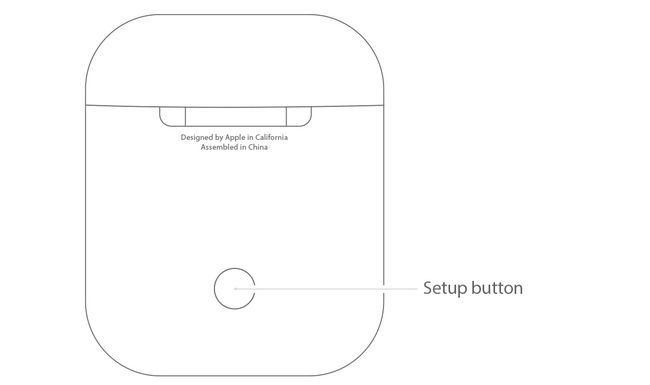
Tetap dalam jarak 20 kaki dari Chromebook untuk mempertahankan koneksi Bluetooth AirPods.
-
Di Chromebook, buka Perangkat yang Tersedia Bluetooth daftar dan pilih AirPods. Konfirmasikan setiap perintah yang muncul di Chromebook.
Setelah terhubung, lampu LED pada casing AirPods berubah menjadi hijau, dan status di setelan Bluetooth Chromebook ditampilkan sebagai terhubung.
AirPods sekarang dipasangkan dengan Chromebook. Setelah dipasangkan, Anda dapat menyesuaikan volume AirPods dari Chromebook.
Cara Memutuskan Sambungan Apple AirPods Dari Chromebook
Untuk memutuskan sambungan AirPods dari Chromebook, matikan sambungan Bluetooth Chromebook atau tekan dan tahan tombol Pasangan tombol di bagian belakang kasing AirPods.
